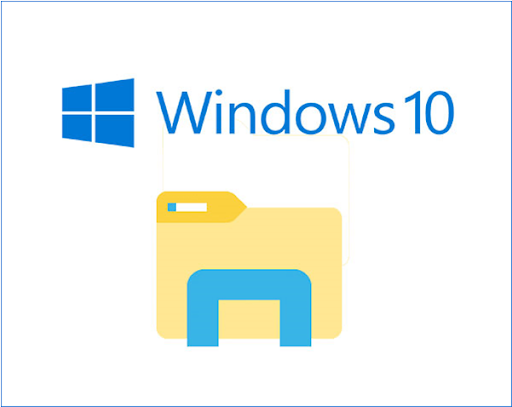एक बूट करने योग्य USB क्या है?
सेवा मेरे बूट करने योग्य यूएसबी एक नियमित USB संग्रहण डिवाइस (USB स्टिक या एक्सटर्नल हार्ड ड्राइव की तरह) है, जिसमें एक ऑपरेटिंग सिस्टम की ISO छवि होती है, जो उस पर सहेजी जाती है।
एक आईएसओ छवि एक संग्रह फ़ाइल है जिसमें ऑप्टिकल डिस्क पर पाई जाने वाली सभी जानकारी होती है, जैसे कि सीडी या डीवीडी। उदाहरण के लिए, यह विंडोज इंस्टॉलेशन सीडी हो सकता है।
आम तौर पर, जब भी आप अपना कंप्यूटर शुरू करते हैं, यह आपके आंतरिक हार्ड ड्राइव पर संग्रहीत ऑपरेटिंग सिस्टम से बूट होता है। हालाँकि बूट करने योग्य USB चलाकर, आप USB का उपयोग करके अपने कंप्यूटर को बूट कर सकते हैं आईएसओ छवि बजाय।
यह तब उपयोगी हो सकता है जब आपको अपने कंप्यूटर पर ऑपरेटिंग सिस्टम को पुनर्प्राप्त, मरम्मत या स्थापित करने की आवश्यकता हो।
कैसे बनाएँ बूट करने योग्य यूएसबी Rufus का उपयोग करना
रूफस कई कार्यक्रमों में से एक है जो आपको यूएसबी स्टिक पर आईएसओ छवि बनाने की अनुमति देता है। Rufus का उपयोग करके एक बूट करने योग्य USB बनाने के लिए, आपको बस आवश्यकता है:
- अपनी पसंद का आईएसओ, उदा। विंडोज 10
- Rufus का नवीनतम संस्करण (ऑनलाइन से उपलब्ध)https://rufus.ie)
- एक अतिरिक्त यूएसबी स्टिक (विंडोज 8 के लिए 8 जीबी का यूएसबी काफी होना चाहिए लेकिन सुनिश्चित करें कि आपके पास वह आईएसओ जो आपके लिए बहुत बड़ा है)
एक बार जब आप ये तैयार हो जाते हैं, तो अपने बूट करने योग्य USB बनाने के लिए इन चरणों का पालन करें:
चरण 1: रुफस खोलें और अपने कंप्यूटर में अपनी साफ यूएसबी स्टिक प्लग करें।
चरण दो: Rufus स्वचालित रूप से आपके USB का पता लगा लेगा। पर क्लिक करें युक्ति और ड्रॉप-डाउन मेनू से वह USB चुनें जिसे आप उपयोग करना चाहते हैं।
चरण 3: सुनिश्चित करें बूट चयन विकल्प पर सेट किया गया है डिस्क या आईएसओ छवि तब दबायें चुनते हैं । Rufus एक फ़ाइल एक्सप्लोरर ब्राउज़र विंडो खोलेगा, जिस ISO छवि को आप USB पर जलाना चाहते हैं, उसे चुनें।
स्टीम स्क्रीनशॉट फ़ोल्डर कैसे खोजें

ध्यान दें : रुफस (3.5) के नवीनतम संस्करण में, अब विंडोज 8.1 या 10 के लिए आईएसओ छवि को सीधे रूफस के माध्यम से डाउनलोड करने का एक विकल्प है, यदि आपके पास पहले से कोई प्रतिलिपि नहीं है। बस ड्रॉप-डाउन एरो पर क्लिक करें चुनते हैं बटन और चुनें डाउनलोड बजाय। यह एक संवाद बॉक्स खोलेगा जहां आप चुन सकते हैं कि आप कौन सा विंडोज संस्करण डाउनलोड करना चाहते हैं।

चरण 4: आप आम तौर पर एक बनाना चाहते हैं मानक Windows स्थापना , और रुफस स्वतः ही सही का पता लगा लेंगे विभाजन योजना आपके डिवाइस के आधार पर, इसलिए डिफ़ॉल्ट सेटिंग रखें जैसे वे हैं। हालाँकि, आप चाहें तो इन्हें बदल भी सकते हैं।
चरण 5: दो वोल्यूम लेबल अपनी पसंद का नाम, या इसे छोड़ दें जैसा कि यह है, और एक बार फिर के लिए डिफ़ॉल्ट सेटिंग्स छोड़ दें फाइल सिस्टम तथा समूह का आकार । अब क्लिक करें शुरू

ध्यान दें : यदि आप जिस USB का उपयोग नहीं कर रहे हैं, वह काफी बड़ा है, तो आपको एक त्रुटि संदेश मिलेगा, जिसे आप जानते हैं। इस स्थिति में, आपको एक अलग बड़े USB के साथ फिर से शुरू करना होगा।
चरण 6: आपको यह कहते हुए चेतावनी मिल जाएगी कि USB का कोई भी डेटा नष्ट हो जाएगा (यह सामान्य है)। क्लिक ठीक है और Rufus USB पर ISO छवि बनाना शुरू कर देगा।
चरण 7: एक बार रूफस बनाने के बाद आईएसओ छवि USB पर, आप इसे बंद कर सकते हैं और आपका बूट करने योग्य USB जाने के लिए तैयार है!
यदि आप एक सॉफ्टवेयर कंपनी की तलाश कर रहे हैं, तो आप इसकी अखंडता और ईमानदार व्यावसायिक प्रथाओं के लिए भरोसा कर सकते हैं, सॉफ़्टवेयरकीप से आगे नहीं देखें। हम एक Microsoft प्रमाणित भागीदार और एक BBB मान्यता प्राप्त व्यवसाय हैं जो हमारे ग्राहकों को उन सॉफ़्टवेयर उत्पादों पर एक विश्वसनीय, संतोषजनक अनुभव लाने की परवाह करता है जिनकी उन्हें आवश्यकता है। हम बिक्री के पहले, दौरान और बाद में आपके साथ रहेंगे।
यह हमारी 360 डिग्री सॉफ़्टवेयर की गारंटी है। तो आप किसका इंतज़ार कर रहे हैं? हमें आज +1 877 315 1713 पर कॉल करें या फिर sales@softwarekeep.com पर ईमेल करें। साथ ही, आप लाइव चैट के जरिए हम तक पहुंच सकते हैं।